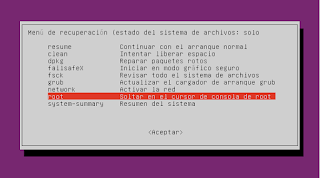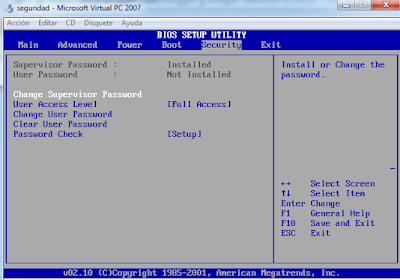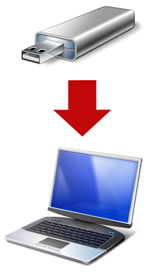1- Investiga sobre
la finalidad y opciones de uso de la aplicación Windows
SteadyState. ¿Qué opciones de configuración segura facilita?
Windows Steady State es un software gratuito de Microsoft para los sistemas operativos Windows XP y Windows Vista que permite una gestión avanzada del sistema enfocada al uso compartido del sistema, por decirlo de alguna manera permite modificar ciertos parámetros para establecer un nivel de seguridad y estabilidad adecuado al uso público de un PC con Windows como en escuelas, bibliotecas…
Su principal función es evitar que los distintos usuarios interfieran entre sí, aumentando la seguridad del sistema y las restricciones de las acciones que puede realizar un usuario; incluso nos permite que todos los cambios que haya realizado desaparezcan una vez se reinicie el PC.
Opciones de configuración segura:
- Configuración de privacidad:
- No mostrar los nombres de usuario en el cuadro de diálogo "Iniciar sesión en Windows"
- Impedir que inicien sesión los perfiles de usuario móviles o bloqueados que no se encuentren en el equipo
- No almacenar en caché copias de perfiles móviles o bloqueados de usuarios que iniciaron sesión anteriormente en el equipo
- Configuración de seguridad:
- Quitar el nombre de usuario Administrador de la pantalla de bienvenid
- Quitar las opciones Apagar y Desactivar del cuadro de diálogo "Iniciar Sesión en Windows" y la pantalla de bienvenida
- No permitir que Windows calcule y almacene contraseñas con valores hash de LAN manager
- No almacenar nombres de usuario o contraseñas empleadas para iniciar sesión en Windows Live ID o en el dominio
- Impedir que los usuarios creen carpetas y archivos en la unidad C:
- Impedir que los usuarios abran documentos de Microsoft Office desde Internet Explorer
- Impedir el acceso de escritura a los dispositivos de almacenamiento USB
2. Investiga sobre
la finalidad y opciones de uso de la aplicación Keepass Password
Safe. ¿Qué opciones de configuración segura facilita? ¿Es
posible recordar las contraseñas de sitios web y acceder sin
teclearlas?
KeePass es un administrador de contraseñas gratuito de código abierto, lo que ayuda a administrar contraseñas de manera segura. Usted puede poner todas sus contraseñas en una base de datos, que está cerrada con una llave maestra o un archivo de clave. Por lo que sólo tiene que recordar una única contraseña maestra o seleccione el archivo llave para abrir toda la base de datos. Las bases de datos son encriptados usando los mejores y más seguros algoritmos de cifrado actualmente conocidos (AES y Twofish)
Características:
- Código abierto, licencia sin costo
- Encripción y seguridad para el archivo que almacena nuestra información
- Diferentes llaves y combinaciones para acceder al archivo
- Gestión muy sencilla pero a la vez flexible y con muchas opciones para organizar y buscar contraseñas
- Opciones para importar, exportar e incluso sincronizar (perfecto para ambientes multiusuario o si tienes varios equipos)
- Portable y muy ligero
- Expandible y con plugins disponibles
- Adjunta archivos y otro tipo de metadatos. Te sirve para resguardar otra información como número de series, códigos de servicio y firmas digitales.
Al usar KeePass todo el tiempo, no tienes necesidad de ver o conocer cuál es tu contraseña. Las funciones de copiado y pegado se encargarán de moverlas entre la base de datos y la ventana requerida. Si utilizas la característica de generar contraseña aleatoria y luego transfieres esta contraseña al proceso de registro de una nueva cuenta de correo electrónico, estarás utilizando una contraseña que nunca tuviste a la vista. ¡Y aún así funciona!
3- ¿Qué utilidad
tienen las aplicaciones “congelador” del sistema operativo como
DeepFreeze? Busca alguna otra aplicación disponible para
Windows y otra para GNU/Linux: ¿Es posible instalar aplicaciones y
guardar datos teniendo activa este tipo de aplicación? ¿Qué
protección ofrecen?
Deep Freeze es un controlador del núcleo que protege la integridad del disco duro redirigiendo la información que se va a escribir en el disco duro o partición protegida, dejando la información original intacta. Las escrituras redirigidas desaparecen cuando el sistema es reiniciado, restaurando el equipo a su estado original. Esto permite a los usuarios realizar cambios originales en el equipo, por ejemplo para probar cambios potencialmente inestables o malignos, sabiendo que al reiniciar el sistema volverán a desaparecer.